Slå Global Logging På eller Av i Microsoft Outlook 365

Microsoft Support spurte om å dele feilloggen fra Outlook-app, men vet ikke hvordan? Finn her trinnene for Outlook Global Logging og Advanced Logging.
Task Scheduler er et innebygd Windows-verktøy som lar deg automatisere oppgaver på datamaskinen. Den kan planlegge oppgaver til å kjøre på et bestemt tidspunkt, dato eller intervall. Du kan for eksempel bruke Task Scheduler til å planlegge at en sikkerhetskopi av datamaskinen skal kjøres hver natt, eller planlegge en virusskanning hver uke.
Det er et kraftig verktøy, men det kan også være komplekst. Noen ganger kan brukere støte på feil når de bruker Task Scheduler. En vanlig feil er oppgaveplanleggerfeil 0xe0434352. Denne feilen kan være forårsaket av ulike faktorer, inkludert manglende eller ødelagte filer, uriktige tillatelser eller problemer med .NET Framework.
I denne omfattende veiledningen vil vi utforske opprinnelsen til denne feilen, dens vanlige utløsere, og viktigst av alt, hvordan du kan løse den effektivt. Så uten videre, la oss komme i gang.
Forstå oppgaveplanleggerfeil 0xe0434352
Før du dykker inn i løsningene, er det avgjørende å forstå oppgaveplanleggerfeilen 0xe0434352. Denne feilkoden, ofte sett på som unntakskode 0xe0434352 eller CLR20r3, indikerer vanligvis et problem i en Windows-tjeneste eller -applikasjon, ofte assosiert med .NET Framework. Denne feilen indikerer at en oppgave eller et program har støtt på et uhåndterlig problem, som fører til en uventet avslutning.
Hva forårsaker Task Scheduler feilkode 0xe0434352?
Det er en rekke ting som kan forårsake Task Scheduler feilkode 0xe0434352, inkludert:
Fiks Task Scheduler Error 0xe0434352 med disse metodene -
1. Åpne applikasjon med administratorrettigheter
Ofte innebærer å løse oppgaveplanleggeren 0xe0434352-feilen å kjøre appen med administratorrettigheter . I noen tilfeller oppstår feilen fordi applikasjonen nektes tilgang til visse systemressurser. Ved å kjøre den som administrator sikrer du at applikasjonen kan få tilgang til disse ressursene uten noen hindring.

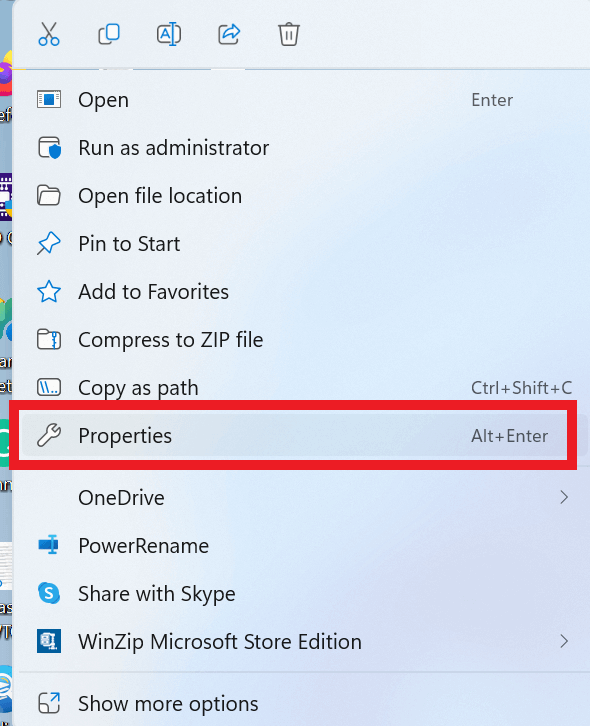
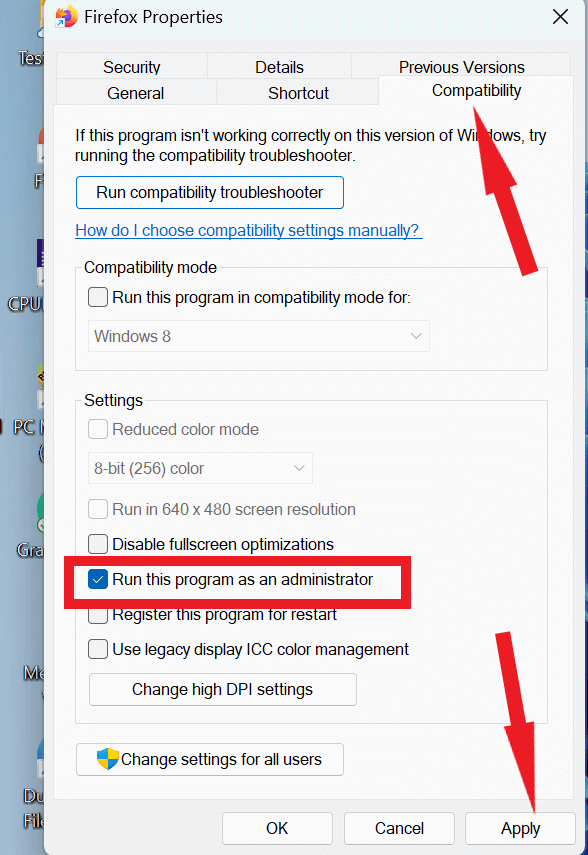
2. Oppdater Windows
Unntakskoden 0xe0434352-feilen kan noen ganger dukke opp på grunn av problemer relatert til eldre Windows-komponenter. For å takle dette problemet er det viktig å holde Windows oppdatert til enhver tid.
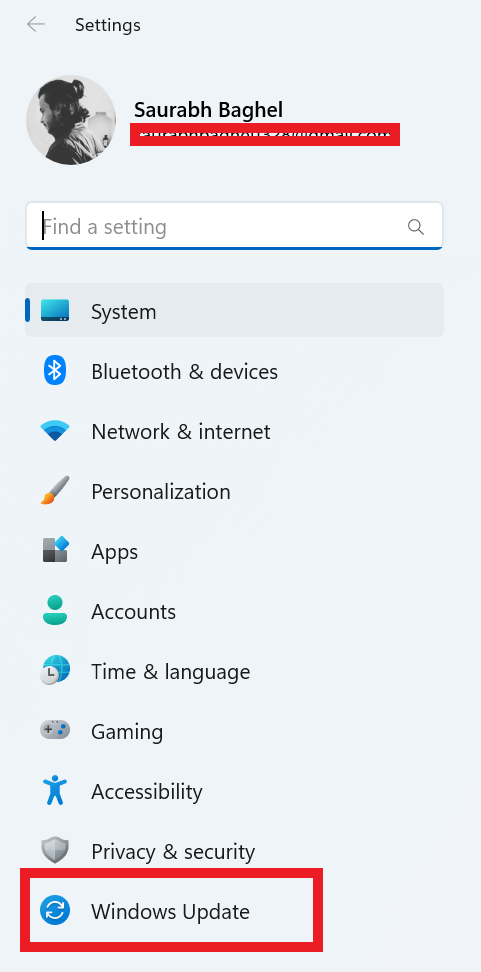

Les også: Slik ser du etter og oppdaterer Windows 10
3. CHKDSK-skanning
Hvis systemet ditt bruker en tradisjonell harddisk, kan feilen være et resultat av defekte stasjonssektorer. For å oppdage og løse dette problemet bør du vurdere å kjøre en CHKDSK-skanning, som kan identifisere problemer innenfor de dårlige sektorene.
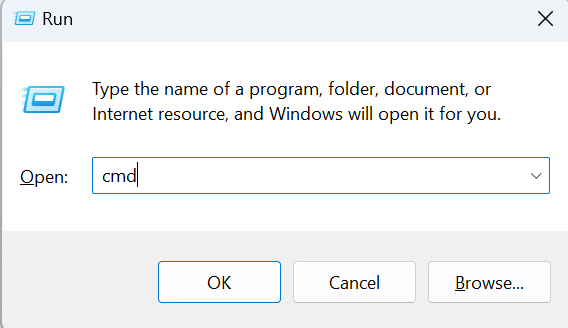
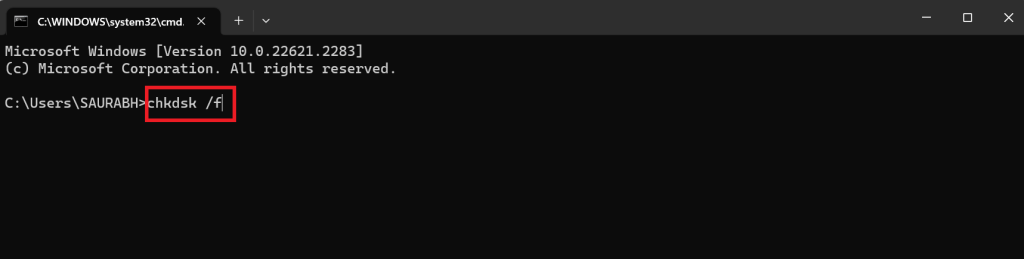
Les også: Hvordan fikse "CHKDSK kan ikke fortsette i skrivebeskyttet modus"-feil i Windows 10?
4. Kjør SFC- og DISM-skanninger
En annen potensiell årsak til Task Scheduler 0xe0434352-feilen kan være korrupte systemfiler. Å kjøre SFC (System File Checker) og DISM (Deployment Image Service and Management Tool) skanninger kan hjelpe både med å identifisere og reparere disse filene. Windows-bildegjenoppretting er mulig med DISM, men systemfilkorrigering er fokus for SFC.
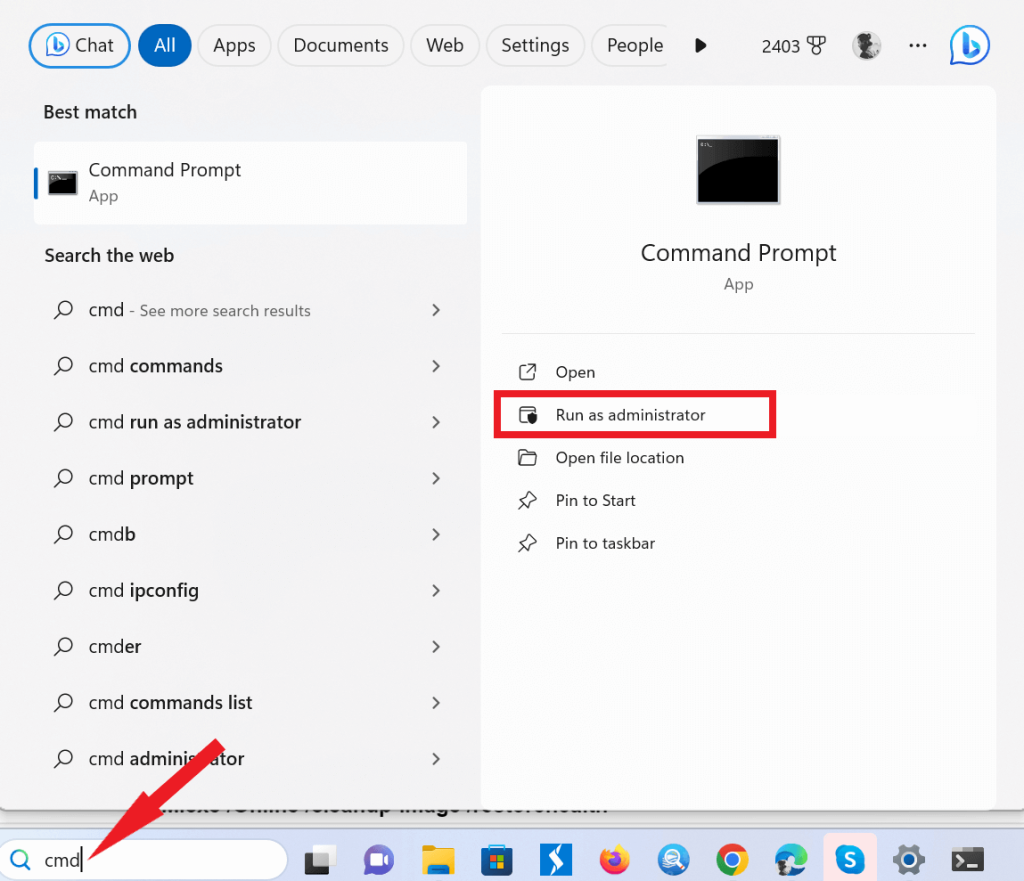
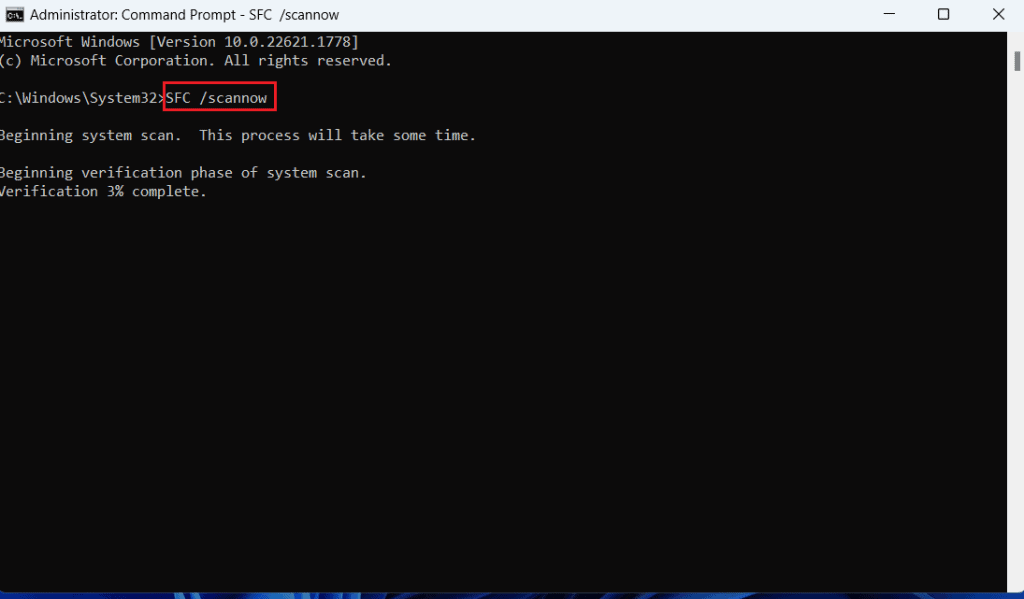
DISM.exe /Online /cleanup-image /scanhealth
DISM.exe /Online /cleanup-image /startcomponentcleanup
DISM.exe /Online /cleanup-image /restorehealth
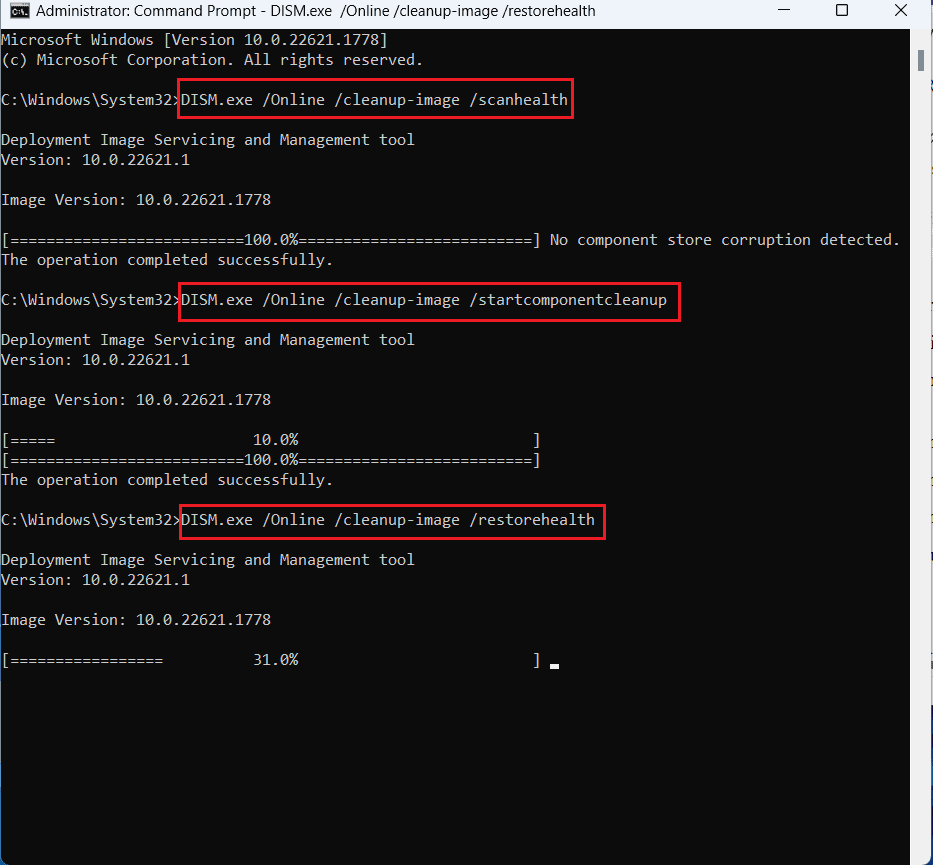
Les også: SFC-skanning slutter å fungere på Windows 10? Her er løsningen!
5. Reparer .NET Framework
En annen potensiell utløser for denne feilen kan være problemer innenfor .NET Framework, spesielt versjoner som 4.5.2, 4.6 og 4.6.1. Microsoft har laget et .NET Framework Repair Tool spesielt for å løse disse problemene. Dette verktøyet kan lastes ned og kjøres for å utføre en automatisert skanning og reparasjon av .NET Framework .
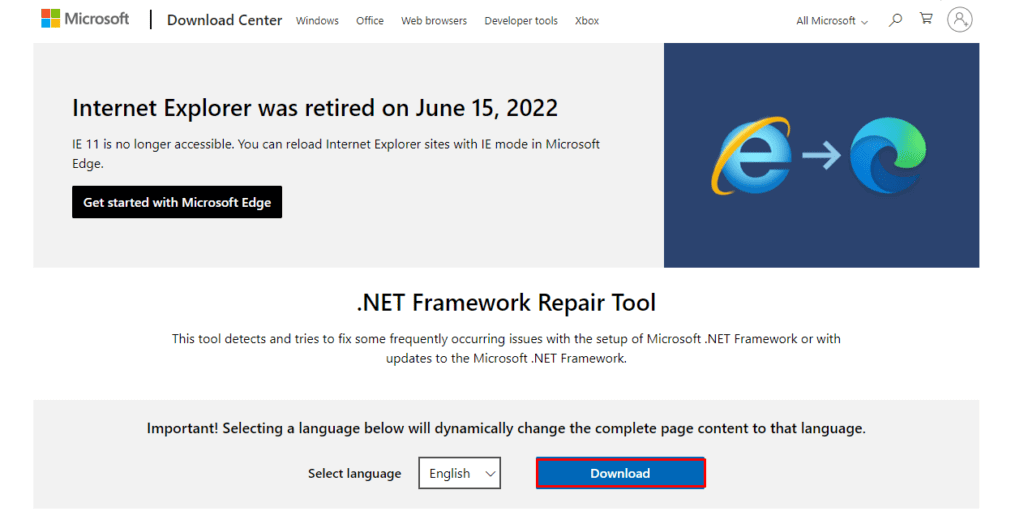
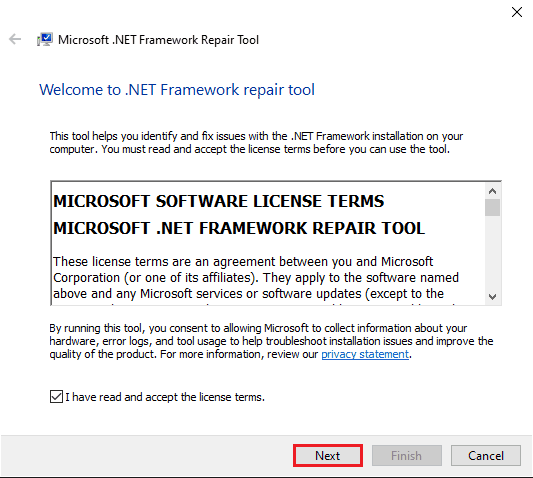
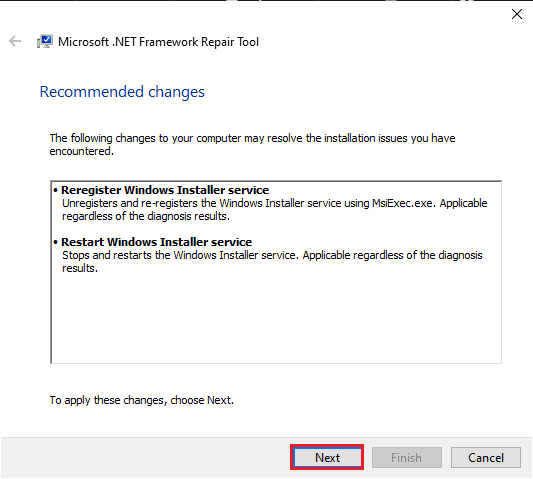
6. Installer siste .NET Framework
Feilkoden 0xe0434352 kan noen ganger oppstå når du kjører visse applikasjoner på utdaterte .NET Framework-versjoner. Kompatibilitetsproblemer kan løses ved å installere den siste anbefalte versjonen av .NET Framework, som vanligvis spesifiseres av selve appen. Du kan finne den mest oppdaterte versjonen som er tilgjengelig for nedlasting på Microsofts nettsted.
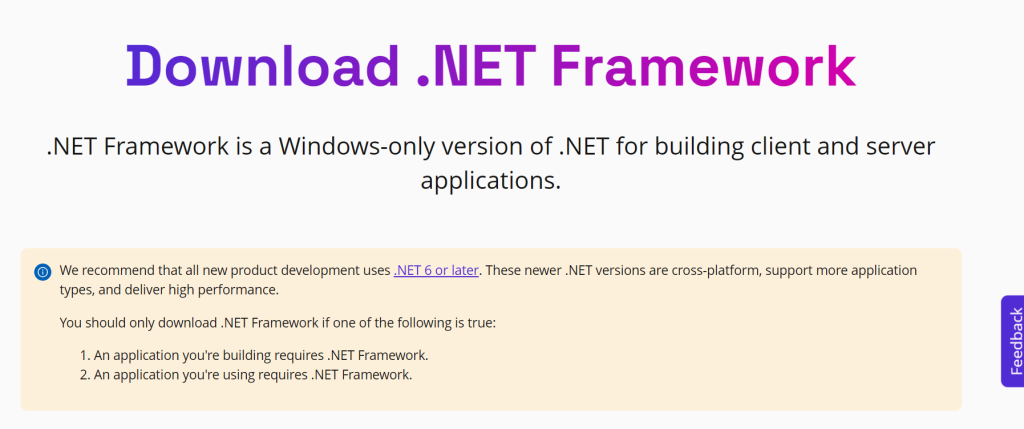
Etter å ha fullført installasjonen, start PC-en på nytt. Prøv å kjøre programmet for å sjekke om problemet er løst.
7. Installer appen som forårsaker problemet på nytt
Hvis du støter på en unntakskode 0xe0434352 eller CLR20r3 feil, er det mulig at programmet ikke ble installert riktig. Denne tilnærmingen har vist seg å være ganske vellykket for å fikse problemer som er spesifikke for en gitt applikasjon.
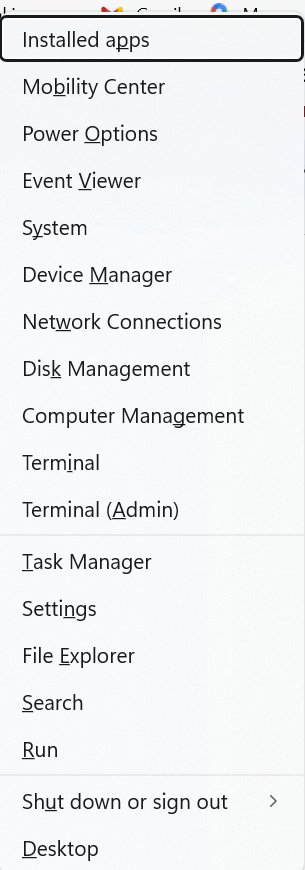
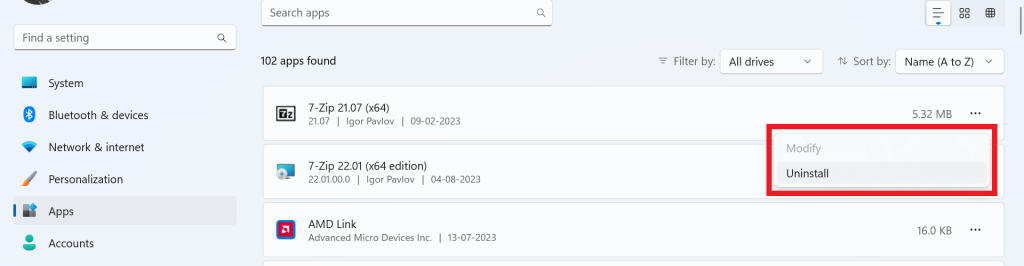
Få den nyeste versjonen av appen fra en pålitelig kilde eller det offisielle nettstedet.
8. Oppdater skjermadapterdrivere
Noen ganger er Task Scheduler 0xe0434352-feilen koblet til forskjeller i driveren for skjermadapteren. Grunnårsaken til dette problemet stammer ofte fra å ha en utdatert skjermdriver. Dette problemet kan løses ved ganske enkelt å oppdatere skjermdriverne.
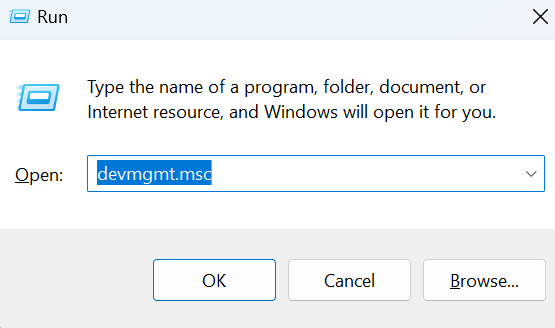
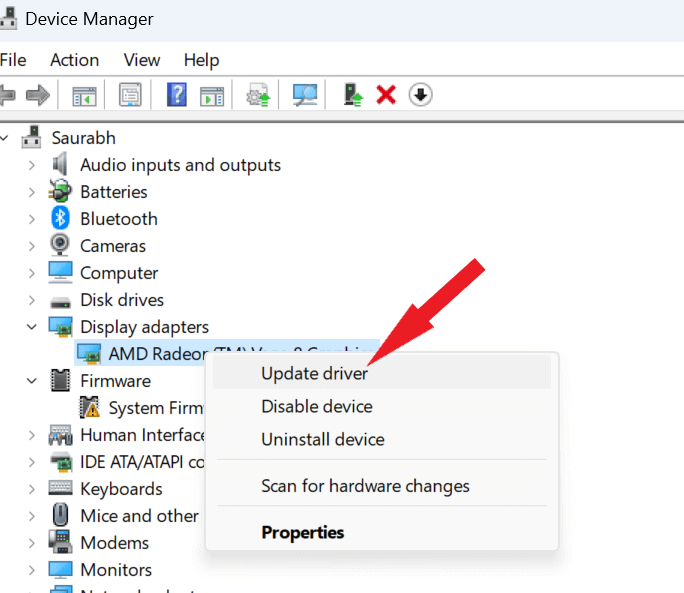
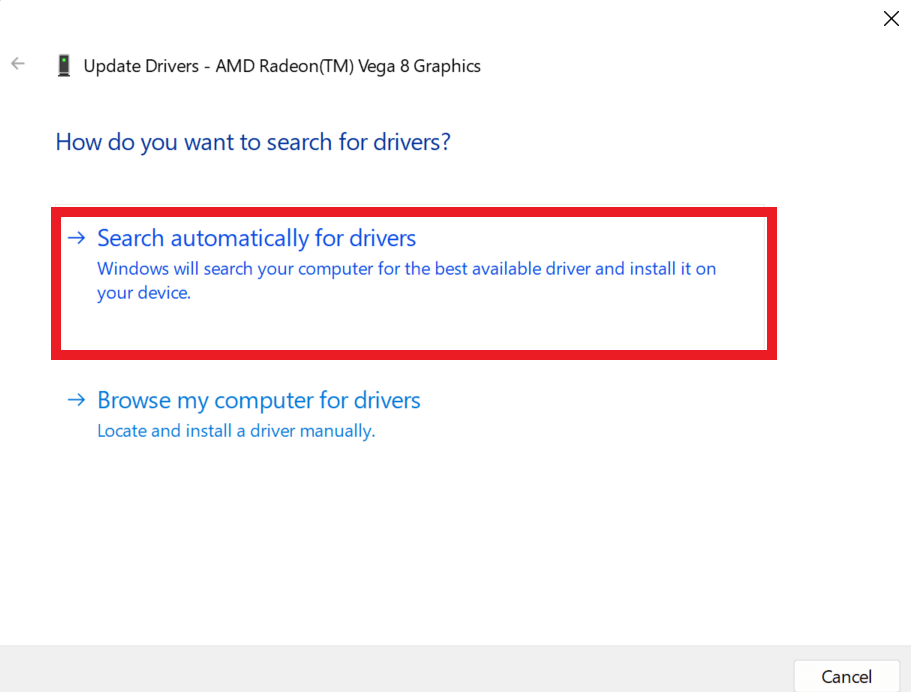
Regelmessig oppdatering av PC-ens drivere er viktig for å garantere sikkerhet og løse kompatibilitetsproblemer. Hvis du er noe som meg, kan du oppdage at et pålitelig driveroppdateringsprogram er ganske fordelaktig. Jeg støtter helhjertet Advanced Driver Updater i denne sammenhengen. Du kan stole på dette programmet med selvtillit siden det er en bransjeledende driveroppdatering, laget og utviklet av Systweak Software.
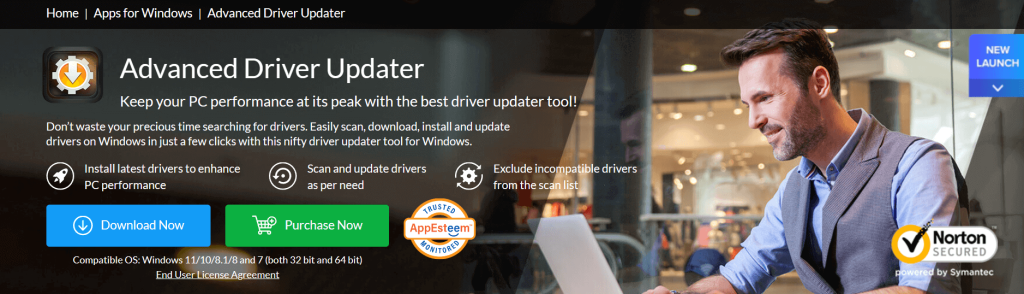
Last ned avansert driveroppdatering
Slik kan du oppdatere driverne dine –
Trinn 1: Last ned og installer Advanced Driver Updater.
Trinn 2: Etter vellykket installasjon, åpne programvaren.
Trinn 3: Registrer din kopi av ADU ved å bruke nøkkelen du fikk for å registrere den etter betalingen.
Trinn 4: Klikk på Start Scan Now- knappen.
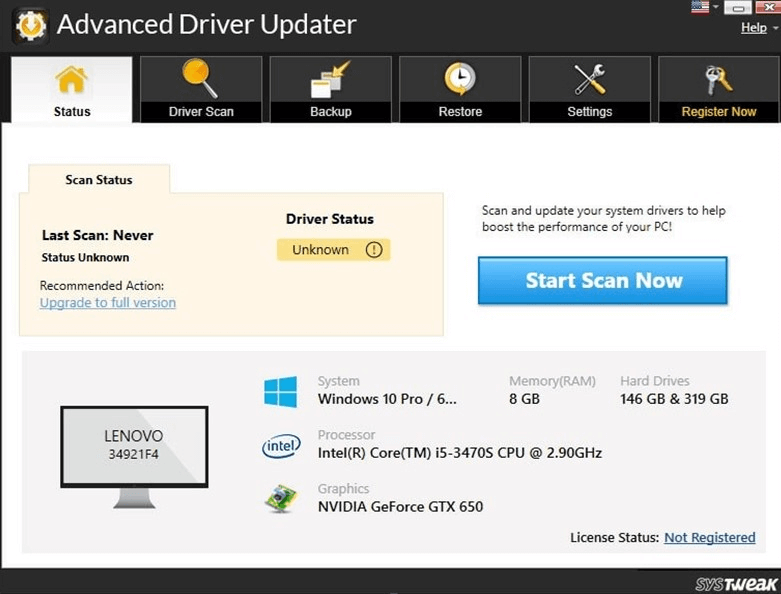
Trinn 5: For å fikse alle driverproblemene dine, klikk på Oppdater alle- knappen.
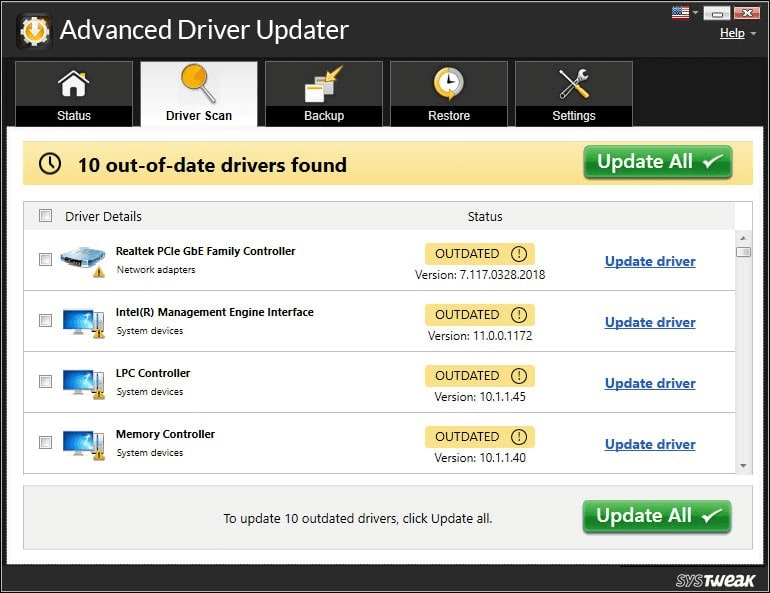
Start datamaskinen på nytt for å bruke endringene.
Dessuten, med sin "Scan Schedule" -modul, tilgjengelig via "Settings" -alternativet på applikasjonens dashbord, kan du skreddersy en personlig tidsplan for oppdatering av PC-driverne . Du finner et bredt utvalg av alternativer for å finjustere driverskanningene dine, slik at du kan tilpasse prosessen i henhold til dine spesifikke behov. Se for deg selv -
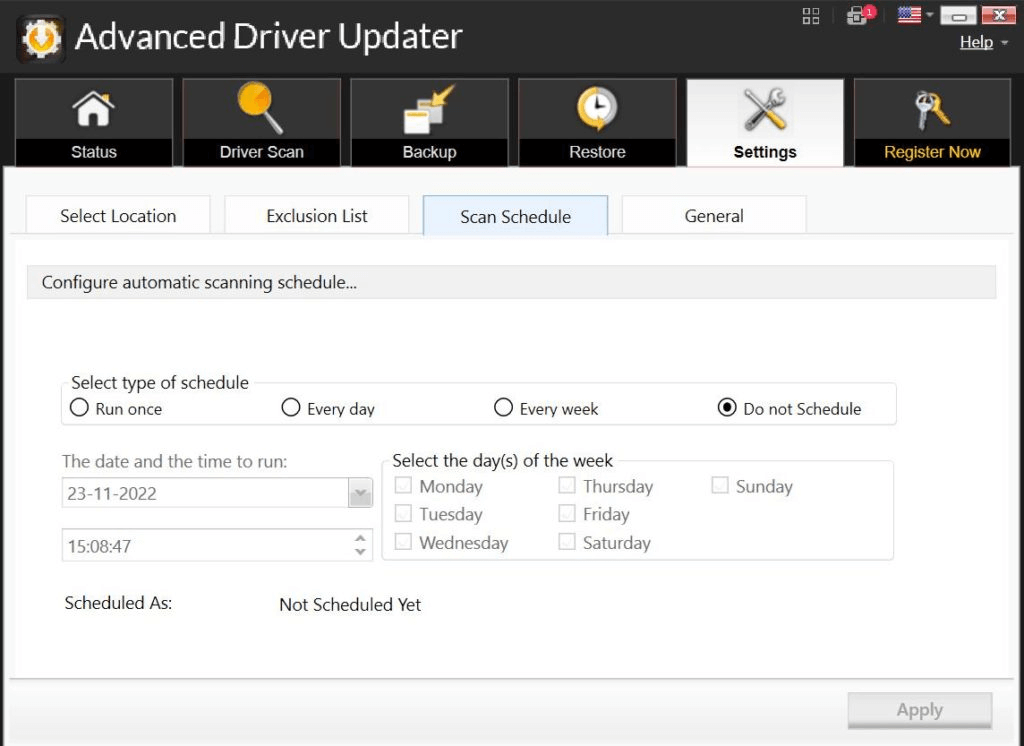
Les også: Åtte måter å oppdatere drivere på Windows 10: PC-driverveiledning
Oppgaveplanleggerfeil 0xe0434352 Feil på Windows 11/10 løst
Oppgaveplanleggerfeil 0xe0434352 kan være en frustrerende veisperring, men bevæpnet med kunnskapen og løsningene som er gitt i denne veiledningen, er du godt rustet til å takle det direkte. Husk å opprettholde et sikkert og optimalisert system, oppdater driverne dine regelmessig og hold øye med mistenkelige tredjepartsapplikasjoner. Ved å følge disse trinnene og være på vakt kan du sikre at Windows 10/11 Task Scheduler fungerer jevnt og effektivt, og sparer deg for tid og problemer i det lange løp.
Følg oss på sosiale medier – Facebook, Instagram og YouTube.
Microsoft Support spurte om å dele feilloggen fra Outlook-app, men vet ikke hvordan? Finn her trinnene for Outlook Global Logging og Advanced Logging.
Vil du fjerne Windows-tjenester som du ikke ønsker på PC-en din med Windows 11? Finn her noen enkle metoder du kan stole på!
Se hvor enkelt det er å legge til et ord eller et annet språk i stavekontrollen i Firefox. Se også hvordan du kan slå av stavekontrollen for nettleseren.
Ønsker du å aktivere eller deaktivere AutoRecover eller AutoSave alternativet? Lær hvordan du kan aktivere eller deaktivere AutoRecover-funksjonen i Word 2019 eller Microsoft 365.
Denne veiledningen beskriver hvordan du legger til sidetall i dokumenter i Microsoft Word 365.
Lær hvordan du logger på som administrator i Windows 10 og Windows 11. Få tips og triks for å administrere brukerkontoer og systeminnstillinger effektivt.
For å liste alle Windows 11-kontoer, åpne Innstillinger > Kontoer > Andre brukere og familiesider. Du kan også bruke kommandoprompt og PowerShell.
Oppdag raskeste måter å åpne Innstillinger-appen på Windows 11 med nyttige trinn og tips.
Lær hvordan du enkelt kan endre bakgrunnsbilde på Windows 11 ved hjelp av forskjellige enkle metoder.
Lær hvordan du effektivt tar skjermbilder i Windows 11 med Print Screen, Snip & Sketch og mer. Få tips og triks for å lagre og dele skjermbilder.
Oppdatering av enhetsdrivere er viktig for å fikse feil og forbedre kompatibiliteten i Windows 11. Lær hvordan du effektivt kan oppdatere driverne dine.
Lær hvordan du fjerner McAfee programvare fra Windows 11-PC-en din. Følg våre 5 trinn for avinstallering og sikkerhetstips.
Finn ut hvor "Min datamaskin" er på Windows 11 og hvordan du enkelt kan få tilgang til denne viktige funksjonen. Følg våre enkle trinn for å gjenopprette PC-ikonet.
Denne bloggen hjelper lesere med å deaktivere Copilot-funksjonen på Windows 11, hvis de ikke ønsker å bruke AI-modellen.
Lær hvordan du kan tilpasse Start-menyen i Windows 11 for en bedre brukeropplevelse. Oppdag tips for tilpasning som passer dine behov.
Lær hvordan du enkelt åpner Kontrollpanel i Windows 11 med flere metoder som gir deg frihet til å tilpasse innstillinger. Perfekt for de som ønsker å navigere effektivt i systemet.
Lær hvordan du oppretter en ny brukerkonto på Windows 11, både lokalt og online. Få nyttige tips og trinnvise instruksjoner her.
Ikke legg ut bildene dine gratis på Instagram når du kan få betalt for dem. Les og vet hvordan du tjener penger på Instagram og får mest mulig ut av denne sosiale nettverksplattformen.
Lær hvordan du enkelt redigerer og fjerner PDF-metadata. Denne veiledningen hjelper deg med å enkelt redigere eller fjerne PDF-metadata på et par enkle måter.
Vet du at Facebook har en komplett liste over telefonbokkontakter sammen med navn, nummer og e-postadresse.
Bluetooth lar deg koble Windows 10-enheter og tilbehør til PC-en din uten behov for ledninger. Her er ulike teknikker for å løse Bluetooth-problemer.
Lær deg å ta kontroll over personvernet ditt ved å tømme Bing-søkeloggen og Microsoft Edge-loggen med enkle trinn.
Oppdag den beste samarbeidsprogramvaren for små bedrifter. Finn verktøy som kan forbedre kommunikasjon og produktivitet i teamet ditt.
Lær hvordan du holder statusen din aktiv i Microsoft Teams. Følg våre trinn for å sikre at du alltid er tilgjengelig for kolleger og kunder.
Oppdag den beste prosjektledelsesprogramvaren for småbedrifter som kan hjelpe deg med å organisere prosjekter og oppgaver effektivt.
Gjenopprett siste økt enkelt i Microsoft Edge, Google Chrome, Mozilla Firefox og Internet Explorer. Dette trikset er nyttig når du ved et uhell lukker en hvilken som helst fane i nettleseren.
Hvis du har mange duplikater klumpet på Google Photos eller ønsker å eliminere duplikatbilder, så sjekk ut de mange måtene å slette duplikater i Google Photos.
Hvordan fikse at Nintendo Switch ikke slår seg på? Her er 4 enkle løsninger for å fikse at Nintendo Switch ikke slår seg på.
Lær hvordan du tilbakestiller Gmail-passordet ditt enkelt og sikkert. Endre passordet regelmessig for å beskytte kontoen din.
Lær hvordan du konfigurerer flere skjermer på Windows 10 med denne bloggen. Det være seg to eller tre eller flere skjermer, du kan enkelt sette opp skjermer for spilling eller koding.









![Slik avinstallerer du McAfee på Windows 11 [5 måter] Slik avinstallerer du McAfee på Windows 11 [5 måter]](https://blog.webtech360.com/resources8/images31/image-4917-0105182719945.png)

















